Mainos
 Monet käyttäjät pitävät parempana Herkullinen Kuinka käyttää herkullisia opiskelutyösi järjestämiseen Lue lisää tai Diigo 7 syytä Diigo maistuu paremmalta kuin herkulliselta Lue lisää (jota suosittelen henkilökohtaisesti) hallita ja jakaa kirjanmerkkejään ja Xmarks 5 Google Chrome -laajennusta, jotka voivat lopulta saada minut vaihtamaan Firefoxista Lue lisää pitää suosikkisivustot synkronoituna. Kaikki eivät kuitenkaan ole valmiita vaihtamaan ja tottumaan näihin palveluihin, kun voit vain tallentaa sivuston suoraan selaimeesi, jossa voit nähdä sen.
Monet käyttäjät pitävät parempana Herkullinen Kuinka käyttää herkullisia opiskelutyösi järjestämiseen Lue lisää tai Diigo 7 syytä Diigo maistuu paremmalta kuin herkulliselta Lue lisää (jota suosittelen henkilökohtaisesti) hallita ja jakaa kirjanmerkkejään ja Xmarks 5 Google Chrome -laajennusta, jotka voivat lopulta saada minut vaihtamaan Firefoxista Lue lisää pitää suosikkisivustot synkronoituna. Kaikki eivät kuitenkaan ole valmiita vaihtamaan ja tottumaan näihin palveluihin, kun voit vain tallentaa sivuston suoraan selaimeesi, jossa voit nähdä sen.
Kun aloitat kirjanmerkkien lisäämisen useisiin sivustoihin Google Chrome, voit etsiä niitä helposti Omnibarista tai Bookmark Managerista (Ctrl + Vaihto + B). Google ei ole kuuluisa voimakkaasta hakukoneestaan, mutta kun etsit kirjanmerkkejä tietyistä kansioista Chromessa, olet epäonnistunut. Tällä hetkellä ei ole selvää tapaa suorittaa hakuja tietyistä Chromen kirjanmerkkikansiosta, ellet saa näitä laajennuksia.
Atomic Bookmarks -laajennuksen käyttäminen Chrome-kirjanmerkkien tarkastelemiseen ja hakemiseen kansiosta
Atomic Bookmarks on yksinkertainen laajennus, jonka avulla voit etsiä kansioista. Voit valita ponnahdusikkunassa näkyvästä kirjanmerkkiluettelosta, mitkä kansiot haluat etsiä. Näin voit käyttää sitä:
- Asenna laajennus ja napsauta Atomic Bookmarks -kuvaketta.
- Valitse kansio, josta haluat etsiä, ja kirjoita avainsana.
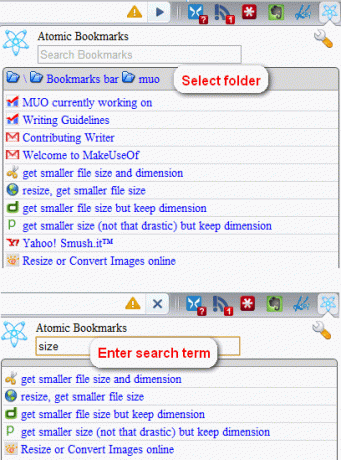
- Lehdistö kieleke valitaksesi seuraavan kohteen hakutuloksissa. Voit käyttää Alas -näppäimellä voit siirtyä alas tulossivulle.
- Osuma Tulla sisään ladata kirjanmerkki uudelle välilehdelle (muokattavissa)!
Voit muokata, haluatko avata kirjanmerkin uudessa välilehdessä, ikkunassa tai nykyisessä välilehdessä napsauttamalla hiiren kakkospainikkeella Atomic Bookmarks -kuvaketta ja valitsemalla vaihtoehdot. Muita vaihtoehtoja ovat mahdollisuus nähdä lisätietoja kirjanmerkeistä hiirellä.
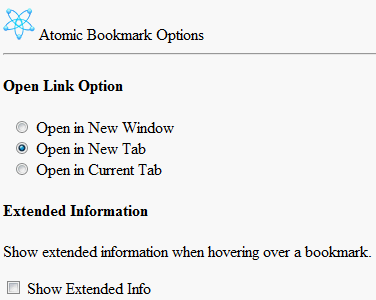
Voit nähdä kirjanmerkkityypin (onko kyse kirjanmerkkikirjoituksesta, jota et voi ladata, tai URL / kirjanmerkistä), sijainnin tai Javascript-koodin sekä päiväyksen, jona olet lisännyt kyseisen kirjanmerkin.

Toinen hieno ominaisuus on, että se etsii hakusanasi kirjanmerkin URL-osoitteesta, ei vain kirjanmerkin nimeä. Vaikka se tarjoaa käteviä vaihtoehtoja, muista, että tällä laajennuksella et voi vetää ja pudottaa, muokata tai poista kirjanmerkkejä, koska sen tarkoituksena on auttaa sinua näkemään mukava luettelo ja suodattamaan läpi sadat kirjanmerkkejä.
Jos haluat luettelon kirjanmerkeistä ilman hakua, voit aina lisätä ” -bookmark-valikko”(Ilman lainausmerkkejä, mutta alkuperäisen tilan kanssa) kohteeseen (napsauta hiiren kakkospainikkeella Google Chromen pikakuvaketta ja valitse ominaisuudet) pikakuvakkeestasi heti chrome.exe.
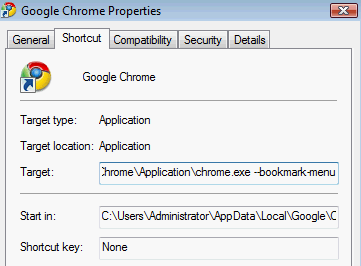
Käynnistä Google Chrome uudelleen, ja sinun pitäisi nähdä uusi maaginen painike, jonka saat lisäämällä ”kirjanmerkki-valikko”. Napsauta sitä nähdäksesi kirjanmerkkisi luettelossa ja päättää piilottaa kirjanmerkkipalkki (vai ei)Ctrl + B).
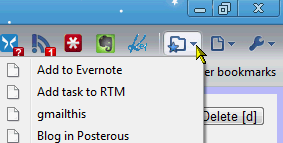
EveryMarkin avulla kirjanmerkkeihin heti, etsi kansioista ja poista kirjanmerkkejä
EveryMark on laajennus, joka aikoo reagoida yhtä tehokkaasti kuin työpöydän tiedostojen etsintäohjelmisto Kaikki 4 suosituinta työpöytähakutyökalua, jotka löytävät kyseisen yksinoikeustiedoston Lue lisää (jota sinun ei oikeastaan tarvitse edes tasata Asentaa Kannettava kaikki tekee tiedostosta välittömän haun PC: ltäsi Lue lisää ). Se näyttää kirjanmerkkisi mukavassa ponnahdusikkunassa aivan kuten Atomicin kirjanmerkit, mutta tarjoaa lisäominaisuuksia, joita Atomicilla ei ole.

Katsotaanpa, kuinka sitä käytetään ensin:
- Asenna laajennus ja napsauta EveryMark-kuvaketta.
- Jos haluat etsiä kansion perusteella, kirjoita ”\ FOLDERNAME” + hakutermi.
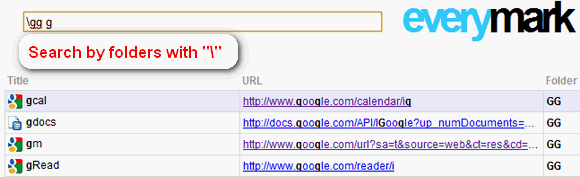
- Käytä Alas -näppäin valita kohteita tulosluettelosta.
- Osuma Tulla sisään ladataksesi kirjanmerkin uudelle välilehdelle.
Toisin kuin Atomic Bookmarks, EveryMark antaa sinun lajitella kirjanmerkkejä otsikon, URL-osoitteen, kansion ja päivämäärän (!) Mukaan, joka on erittäin kätevä.

Voit myös napsauttaa hiiren kakkospainikkeella kirjanmerkkejä ja poistaa kohteita.
Vaikka EveryMarkissa on joitain erittäin mahtavia ominaisuuksia, en voinut olla huomaamatta, että se voi olla toisinaan hidasta. Ei Atomic tai EveryMark lataa kirjanmerkkejä, sillä erolla, että EveryMark ohittaa ne ponnahdusikkunassa (joten tiedät, että niitä ei voi avata), mikä tarkoittaa, että et voi etsiä kirjanmerkkejä. Jos sinulla on paljon kirjanmerkkejä sisältäviä sivustoja ja haluat tehdä kevätpuhdistusta (tai vain etsiä vanhoja kirjanmerkkejä), EveryMark helpottaa työtäsi Chromessa.
Kaipaimmeko hyvää laajennusta tai laajennuksetonta hakkerointia etsiäksesi kirjanmerkkikansiosta? Valmista meitä kommentteihin!
Kuvaluotto: Alessandro Rei, Harwen
Jessica on kiinnostunut kaikesta, mikä lisää henkilökohtaista tuottavuutta ja joka on avoimen lähdekoodin.